数据卷(Data Volumes) 自定义镜像(dockerfile)
目录
一. 数据卷(Data Volumes)
1.1 什么是数据卷
1.2 为什么需要数据卷
1.3 数据卷的作用
1.4 数据卷的使用
二. 自定义镜像(dockerfile)
2.1 什么是dockerfile
2.2 自定义centos
2.3 自定义tomcat
一. 数据卷(Data Volumes)
1.1 什么是数据卷
数据卷是宿主机中一个可供一个或多个容器使用的特殊目录,它绕过 UFS(联合文件系统),可以提供很多有用的特性:
- 一个数据卷可以在多个容器之间共享和重用
- 当容器和数据卷绑定后,对数据卷的修改会立即同步
- 对数据卷的更新,不会影响镜像
- 卷会一直存在,直到没有容器使用
- 一个容器可以被挂到多个数据卷
数据卷的使用,类似于 Linux 下对目录或文件进行 mount(磁盘挂载)
1.2 为什么需要数据卷
- Docker 容器删除后,在容器中产生的数据也会随之销毁,类似删库跑路,不安全
- Docker 容器怎么和外部机器交换文件
- 容器之间怎么进行数据交互
- 解决:使用数据卷
1.3 数据卷的作用
- 容器数据持久化
- 外部机器和容器间接通信
- 容器之间数据交换
1.4 数据卷的使用
1. 将宿主机的目录与容器的目录进行挂载,实现数据共享
#如果home目录下没有该文件夹,会自动帮你创建文件夹,并下载centos7
docker run -di --name c2 -v /home/javacy/data/:/home/javacy/data/ centos:7下载完成

比较

结论:不管是宿主机还是容器,在指定的目录创建文件夹或者文件,都会被共享
2. 数据卷容器:容器与容器共享目录
数据卷容器:比如我创建了一个c4和一个c6的容器,将c4跟c6进行一个挂载,就相比于c4的数据卷容器里,装了一个c6
注意:分开执行
docker run -di -v /home/javacy/data/c4 --name c4 centos:7
docker run -di --volumes-from c4 --name c6 centos:7下载成功
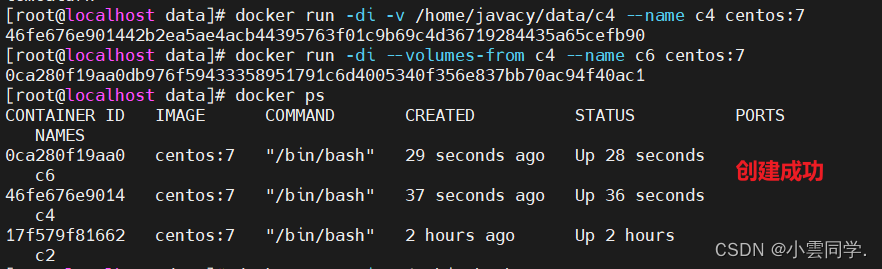
去测试一下,我们在c4里面写东西
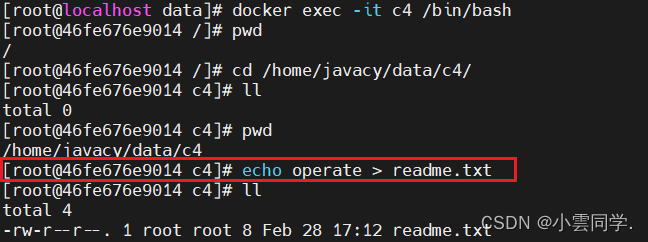
此时我们进入c6看看是否能看到c4写的东西
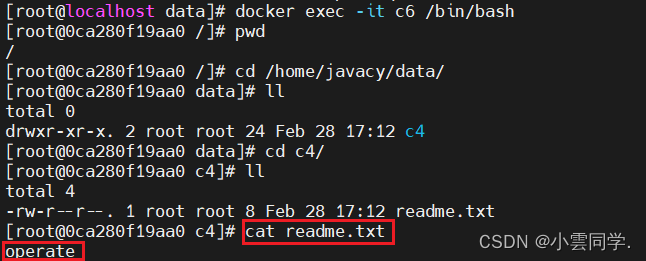
结论:不管是在c4还是c6,在指定目录创建文件夹或者文件,都会被共享
二. 自定义镜像(dockerfile)
2.1 什么是dockerfile
dockerfile 是一个文本格式的配置文件, 用户可以使用 Dockerfile 来快速创建自定义的镜像,另外,使用Dockerfile去构建镜像好比使用pom去构建maven项目一样,有异曲同工之妙。简单来说就是用来制作镜像的文件。
2.2 自定义centos
1. 编辑Dockerfile文件(自定义的相对于网上的多了ifconfig命令)
vim mycentosDockerfile2. 进入Dockerfile文件后,把下面代码放进去
#第一行的意思:以哪个一个官方的镜像,我自己做的镜像就是基于哪个镜像的
#第二行的意思:署名(作者)联系方式
#第三行的意思:在我自己做的镜像里执行该命令
#第四行的意思:同时下载一个网络工具
FROM centos:7
MAINTAINER javacy "javacy@qq.com"
RUN yum -y install vim
RUN yum install net-tools.x86_64 -y
CMD /bin/bash3. 按 i 进入编辑模式,按 esc 退出编辑模式,最后按 :wq 进行退出并保存
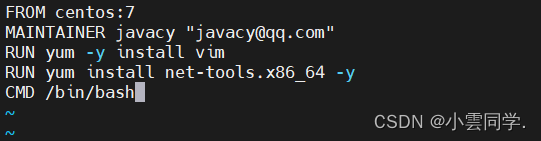
4. 可以进行查看是否保存成功
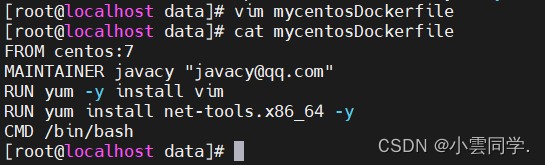
5. 通过Dockerfile构建镜像
注意:最后那个点不是不小心加的,必须要加,否则你做镜像肯定失败
docker build -f mycentosDockerfile -t javacy/centos:v1.0 .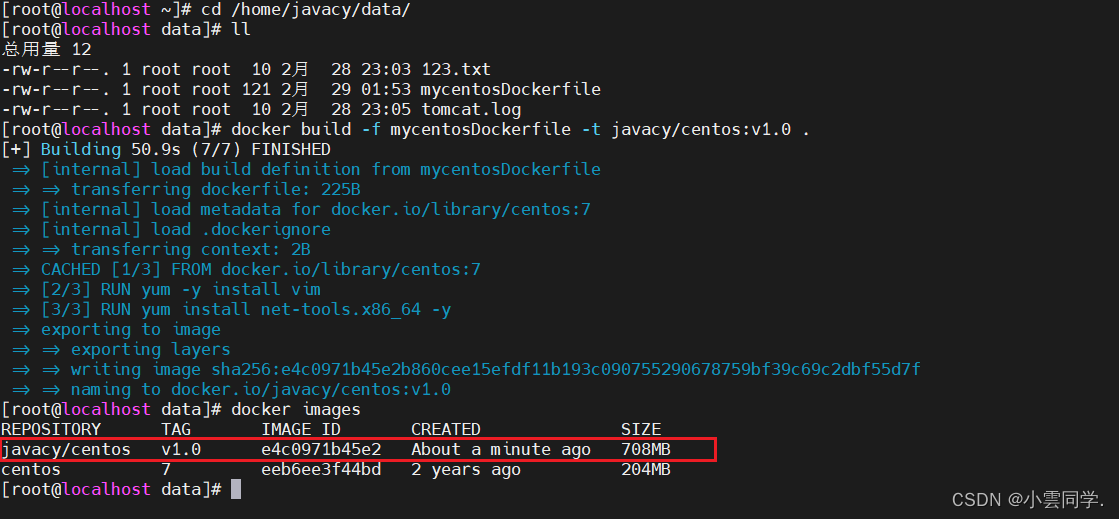
6. 通过镜像运行一个容器进行测试
docker run -it --name mc1 javacy/centos:v1.0 /bin/bash2.3 自定义tomcat
1. 编辑Dockerfiile文件
vim mytomcatDockerfile2. 向 mytomcatDockerfile 编辑内容
FROM centos:7
MAINTAINER javacy "javacy@qq.com"ENV workerDir /home/javacy/dockerfile/3
WORKDIR $workerDirADD jdk-8u151-linux-x64.tar.gz $workerDir
COPY apache-tomcat-8.5.20.tar.gz $workerDir
RUN tar -xvf apache-tomcat-8.5.20.tar.gz apache-tomcat-8.5.20ENV JAVA_HOME $workerDir/jdk1.8.0_151
ENV CLASSPATH $JAVA_HOME/lib/dt.jar:$JAVA_HOME/lib/tools.jar
ENV TOMCAT_HOME $workerDir/apache-tomcat-8.5.20
ENV PATH $JAVA_HOME/bin:$TOMCAT_HOME/bin:$TOMCAT_HOME/lib:$PATHEXPOSE 8080
ENTRYPOINT ["/home/javacy/dockerfile/3/apache-tomcat-8.5.20/bin/catalina.sh","run"]
3. 上传安装包,因为我是在data运行的mytomcatDockerfile,所以必须把安装包传到data里

4. 通过Dockerfile构建镜像
docker build -f mytomcatDockerfile -t javacy/tomcat8:v1.0 .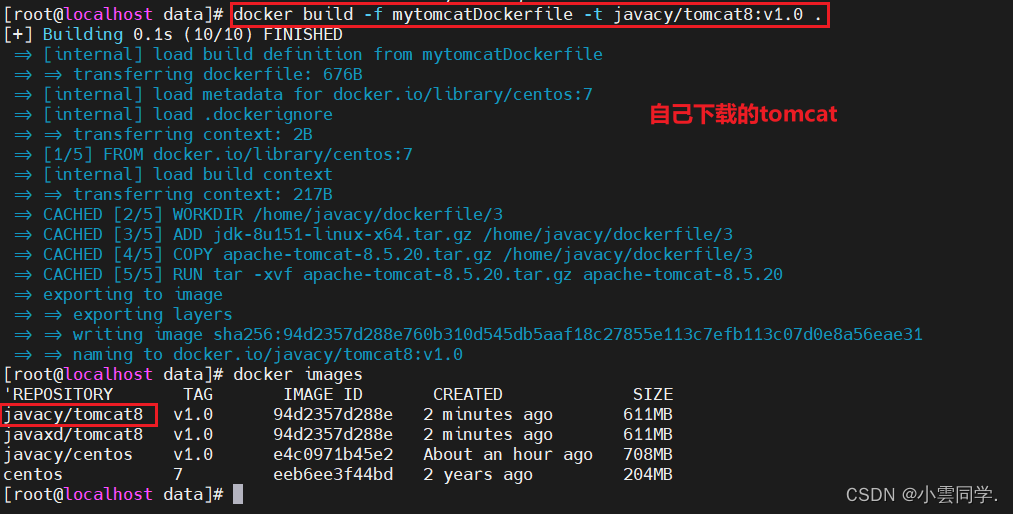
5. 通过镜像启动容器进行测试
docker run -di --name mt1 -P javacy/tomcat8:v1.0
登录tomcat(32768)

6. 如果你想就直接8080的话,就改成 -p 8080:8080(宿主机端口:容器端口),容器名不要重复
docker run -di --name mt2 -p 8080:8080 javacy/tomcat8:v1.0
登录tomcat(8080)

此外你还可以创建很多个tomcat,只要容器名不重复即可。后续部署项目时,只要在对应容器的tomcat中的webapp文件夹下放如war包即可。
